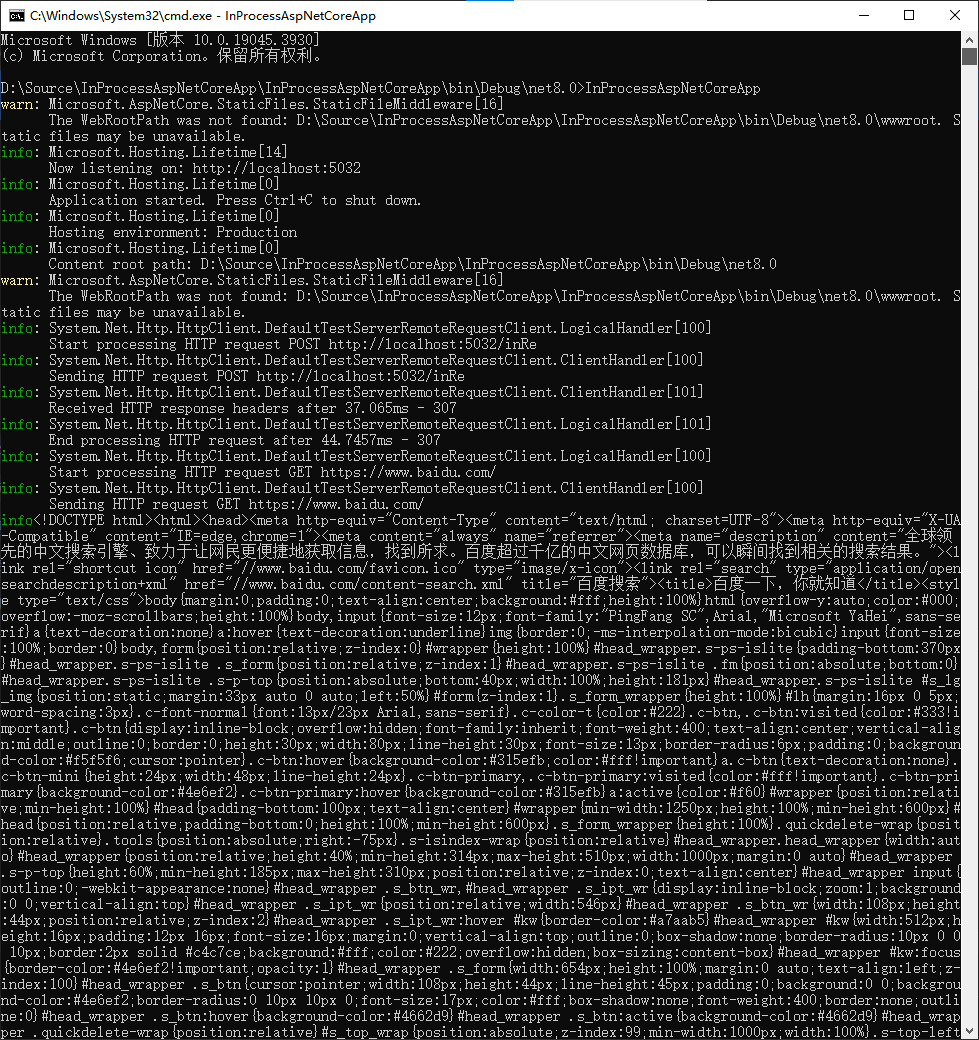iOS部署
1. 安装Node.js:
访问Node.js官网(https://nodejs.org/download/),根据您的操作系统和需求下载合适的版本。在Windows系统上,安装过程相对简单,一路点击“下一步”即可。安装完成后,通过命令行输入`node –v`验证安装是否成功。
2. 安装Appium:
访问Appium官方GitHub仓库(https://github.com/appium/appium),下载适用于Windows的Appium版本。双击下载的Appium.exe启动Appium服务。默认情况下,Appium会监听本地的4723端口。
3. 安装iOS模拟器:
前往Apple开发者网站(https://developer.apple.com/),根据您的需求下载并安装合适的iOS模拟器版本。确保将iOS模拟器添加到系统环境变量中。
4. 配置Appium:
在Appium的配置文件(appium.conf.json)中,设置对应的设备和应用信息。例如:
{
"server_url": "http://localhost:4723/",
"capabilities": {
"platformName": "iOS",
"deviceName": "iPhone Simulator",
"app": "path/to/your/app.app",
"noReset": true
}
}5. 运行测试脚本:
编写测试脚本,使用Appium提供的API进行自动化测试。您可以选择使用Java、Ruby、Python等多种语言编写测试脚本。确保测试脚本遵循WebDriver标准协议。
6. 启动Appium会话:
在测试脚本中,使用Appium的客户端API启动会话。例如,使用Python编写:
from appium import webdriver
driver = webdriver.Remote('http://localhost:4723/wd/hub', {
'platformName': 'iOS',
'deviceName': 'iPhone Simulator',
'app': 'path/to/your/app.app',
'noReset': True
})
# 执行测试用例
# ...
driver.quit()通过以上步骤,您可以在iOS设备上部署并使用Appium进行自动化测试。注意,这里仅提供了一个基本的部署和使用流程,实际应用中可能还需要根据具体需求进行相应的配置和调整。
原文地址:https://blog.csdn.net/Java_1710/article/details/134794858
本文来自互联网用户投稿,该文观点仅代表作者本人,不代表本站立场。本站仅提供信息存储空间服务,不拥有所有权,不承担相关法律责任。
如若转载,请注明出处:http://www.7code.cn/show_41950.html
如若内容造成侵权/违法违规/事实不符,请联系代码007邮箱:suwngjj01@126.com进行投诉反馈,一经查实,立即删除!